Tinder は試合のスクリーンショットを通知しますか?あなたのときめきを共有する前の事実
Tinderはデートを探す場所ですが、ここでも楽しいことが見つかることがあります.何らかの理由で、あなたは取る必要があります 火口のスクリーンショット 友達と共有しましょう。しかし、ユーザーに通知せずにスクリーンショットを撮ることは可能ですか?それとも、プロファイルを取得すると、アプリ システムからユーザーに通知されますか?これらすべての質問が頭の中にあるので、この投稿では、Tinder デート アプリでスクリーンショットを撮るための答えと解決策を提供します.
ガイドリスト
パート 1: Tinder はこの試合のスクリーンショットを通知しますか パート 2: Tinder でスクリーンショットを撮る方法 (プロフィールと会話) パート 3: コンピューターと電話の間で Tinder のスクリーンショットを安全に共有する方法 パート 4: Tinder のスクリーンショットに関する FAQパート 1: Tinder はこの試合のスクリーンショットを通知しますか
簡単な答えは 番号. Tinder には、Tinder プロフィールのスクリーンショットを撮ったときに他のユーザーに通知するアルゴリズムがありません。 This Matchセクションで興味深いプロファイルをキャプチャしても、アプリはその人に警告したり通知したりしません.他の人に警告する Snapchat のような他の人気のあるアプリとは異なり、Tinder では、ユーザーはプラットフォーム内で自由にスクリーンショットを撮ることができます。
Tinder のスクリーンショットをキャプチャすることについての真実を知ると、ほっと一息つくことができます。では、興味のある Tinder プロフィールをキャプチャするにはどうすればよいでしょうか? iPhone 16/15、Android 14/13、Windows 11/10、macOS 15 を使用している場合は、以下を読んで解決策を確認してください。
パート 2: Tinder でスクリーンショットを撮る方法 (プロフィールと会話)
このパートでは、モバイル デバイスとコンピューターで Tinder のスクリーンショットをキャプチャする最良の方法を示します。出会い系アプリを初めて使用する場合、この手順は、iOS、Windows、Mac、および Android で Tinder のスクリーンショットを取得する方法を理解するのに役立ちます。
iPhone の場合:
ステップ1。Tinder を開き、キャプチャしたいプロフィールまたはチャットに移動します。古いバージョンの iPhone をお使いの場合は、「電源」ボタンと「ホーム」ボタンを長押ししてスクリーンショットを撮ります。
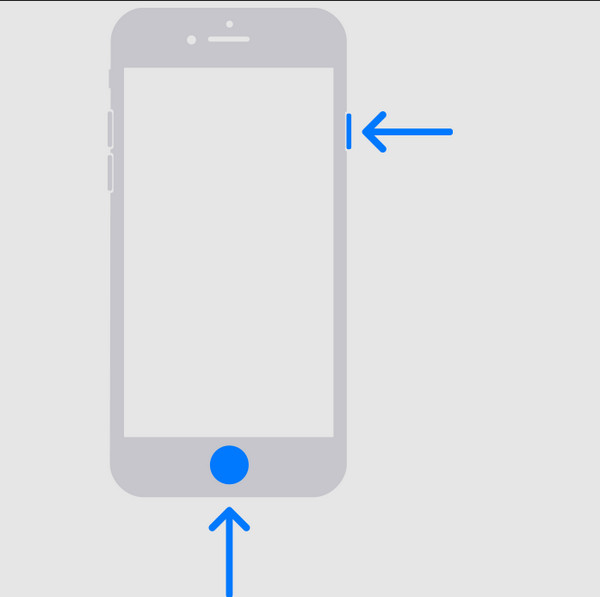
ステップ2。最新のiPhone 15バージョンを使用すると、ホームボタンが存在しません。スクリーンショット機能は「コントロールパネル」を開くと見つかります。 「デバイス」オプションで「スクリーンショット」をタップします。
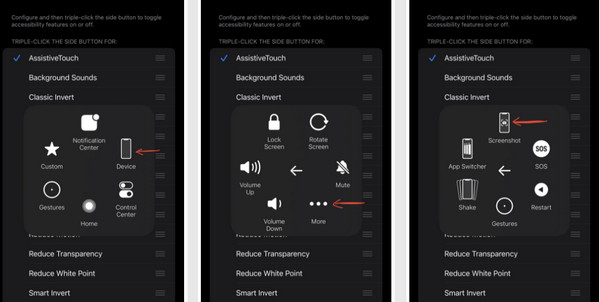
Android の場合:
ステップ1。Android デバイスでスクリーンショットを撮るのは比較的簡単です。 Tinder プロフィールに移動し、「音量を下げる」ボタンと「電源」ボタンを同時に押します。
ステップ2。画面左下のサムネイル付き「画像」をタップし、スクリーンショットを友達に送信します。
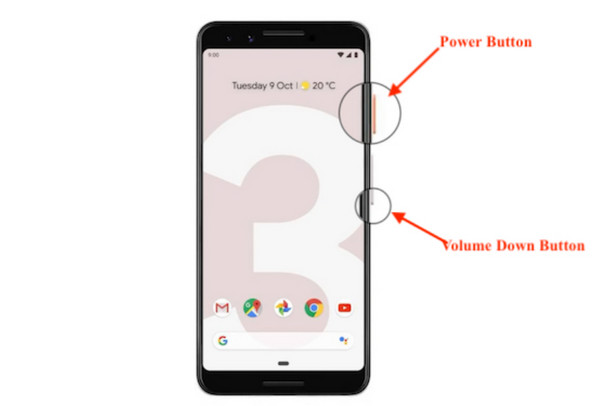
パート 3: コンピューターと電話の間で Tinder のスクリーンショットを安全に共有する方法
AirDrop または Bluetooth を使用して Tinder のスクリーンショットを送信することに懐疑的である場合は、コンピューターまたはスマートフォンでプライベート写真を転送するより良い方法があります。以下の推奨ツールを試し、デモに従って使用方法を確認してください。
1. AnyRec PhoneMover
このデスクトップ ツールは、数秒でファイルをエクスポートします。 iPhone から Android、PC から iPhone などのデバイスの接続をサポートします。このソフトウェアは、さまざまな形式のデータを一括で転送するのに役立ちます。これは、Tinder のスクリーンショット、写真、ビデオ、音楽、さらには連絡先の詳細を転送できることを意味します。 AnyRec PhoneMover は、高速転送速度で保護するためにファイルを暗号化してエクスポートします。

転送中に Tinder のスクリーンショットの品質を保持します。
簡単に選択して送信できるように、Tinder のスクリーンショットを分類します。
サイズ制限なしで Tinder スクリーンショットのバッチを転送します。
HEIC Tinder スクリーンショットを変換するための HEIC コンバーターを用意します。
100%セキュア
ステップ1。AnyRec PhoneMover をデバイスにダウンロードしてインストールし、起動します。互換性のある USB ケーブルまたは Wi-Fi ネットワークを使用して、スマートフォンをコンピューターに接続します。
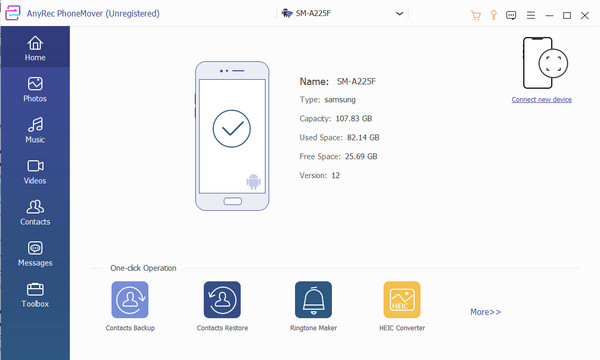
100%セキュア
ステップ2。ソフトウェアが 2 つのデバイスを正常に接続したら、「写真」メニューに移動し、エクスポートしたい Tinder のスクリーンショットを選択します。
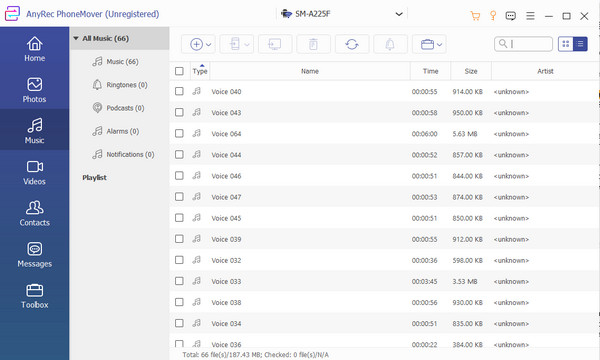
ステップ 3。目的のファイルを選択したら、上部のツールバーから「PC/電話にエクスポート」ボタンをクリックします。 PhoneMover はファイルをすぐに転送します。
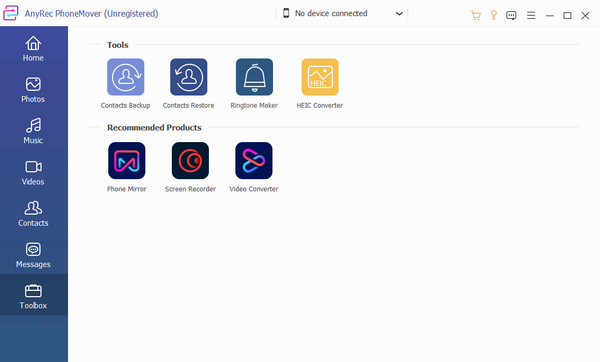
100%セキュア
2.iCloud
iPhone ユーザーの場合、iCloud はコンピューターやモバイル デバイスで Tinder のスクリーンショットを共有する最も安全な方法の 1 つです。iCloud リンクを使用すると、メディア ファイルの共有が簡単になります。iOS 18 やその他の最新の Apple デバイスをお持ちの場合は、個人ライブラリで写真やビデオを共有できます。
ステップ1。iCloud.comにアクセスし、「写真」メニューに移動します。別のデバイスと共有するスクリーンショットを選択します。
ステップ2。「共有」と「リンクをコピー」をタップして共有リンクを取得します。共有リンクをチャット メッセージに貼り付けるか、メールで送信します。

3.クラウドサーバー
スマートフォンからクラウドにデータを同期してバックアップするようにクラウド サーバーをセットアップします。 Tinder のスクリーンショットをラップトップ、PC、スマートフォンなどと共有するのに役立ちます。また、自動同期により、メディア ファイルをオンラインで表示できるため、メディア ファイルが失われることもありません。だから、文字とテキスト 男と女のためのTinderの略歴 この方法で明確に転送されます。 iPhone の場合は、iCloud が最適なアプリです。 Android には Google Cloud があり、Google アカウントでアクティブ化できます。クラウド サーバーは、PC と macOS でも利用できます。
パート 4: Tinder のスクリーンショットに関する FAQ
-
スクリーンショットを撮った後にユーザーに通知するソーシャル メディア アプリは?
Snapchat 以外にも、Instagram や BeReal などのソーシャル メディア プラットフォームは、プロフィールをキャプチャするとユーザーに通知します。これらのアプリは、ユーザーのプライバシーを重視する可能性が高く、スクリーンショットのアラートが発生します。
-
This MatchでTinderのプロフィールをスクリーンショットできますか?
はい。 This Matchセクションから適切な日付を探している間、Tinderで誰かのスクリーンショットを撮りたいと思うかもしれません. Tinderのスクリーンショットが本人に通知されることを気にせずに、アプリ内でプロフィールをキャプチャできます。
-
Tinder で長いスクリーンショットをキャプチャする方法は?
誰かの説明が興味深いと思ったら、その全体をキャプチャできます。押すだけ ダウンボリューム と 力 ボタン。画面の下にツールバーが表示されたら、 下 長いスクリーンショットを作成します。サムネイルをタップして写真をプレビューします。
結論
Tinder がユーザーに通知しないのは良いことです。 火口のスクリーンショット プロフィールやチャット メッセージのまた、キャプチャした写真を他のデバイスで安全に共有することもできます。 TheTinderから禁止を解除する.もちろん、一部の Tinder スクリーンショットはプライベートすぎてエクスポートできない場合があるため、AnyRec PhoneMover を使用してデータをコンピュータ、スマートフォンなどに転送する唯一の方法です。無料ダウンロード ボタンをクリックして、無料バージョンを試してください!
100%セキュア

